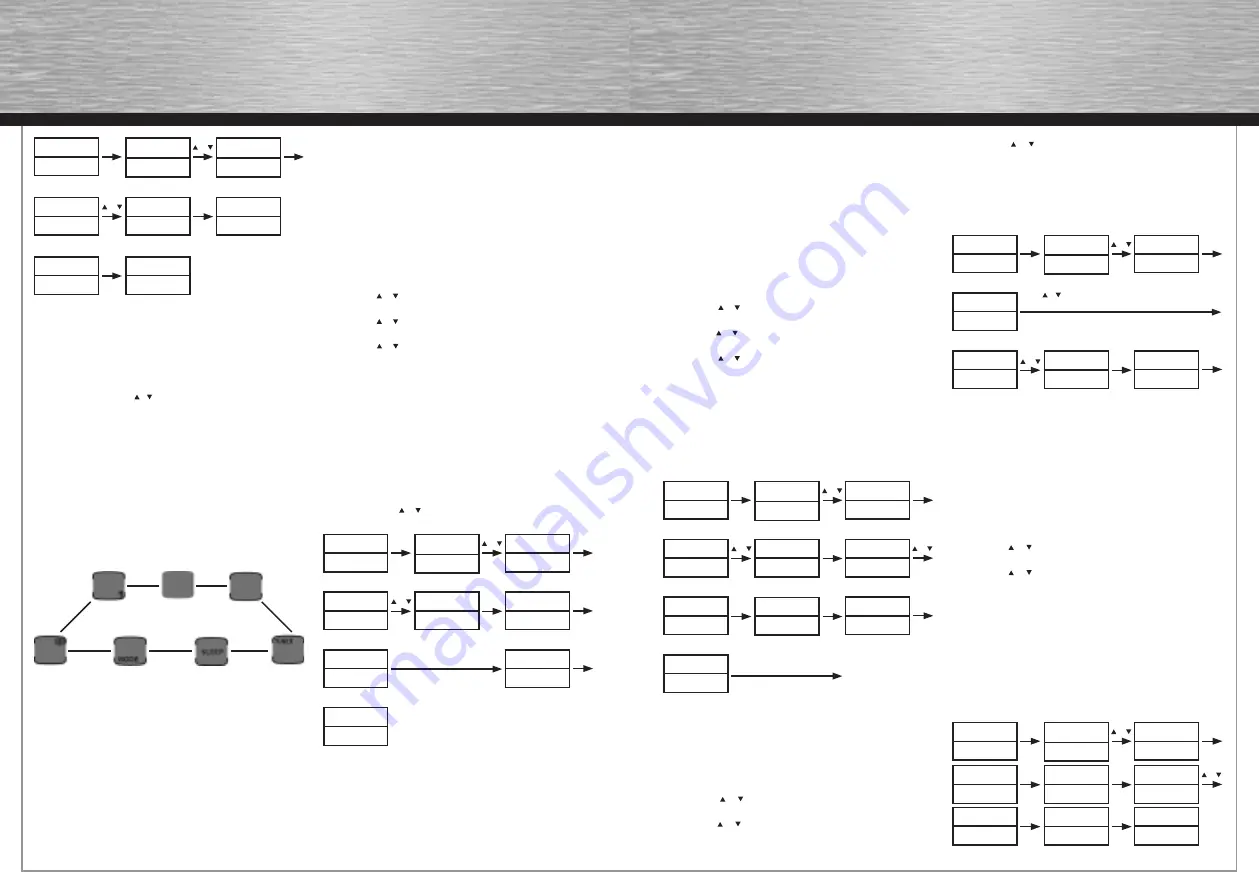
30
31
função MACRO. Poderá verifi car esses botões antes de
confi gurar a MACRO, bastando para tal pressioná-los e verifi car
se o respectivo botão de dispositivo fi ca intermitente.
3. Certifi que-se de que o dispositivo possui as respectivas
condições quando acciona a função MACRO. Por exemplo,
o disco tem de se encontrar introduzido no leitor de DVD e a
cassete de vídeo no vídeo-gravador, se pretende reproduzir
um DVD ou fazer uma gravação com o vídeo-gravador.
Eliminar Macro
1. Pressione sem soltar o botão SET (CONFIGURAÇÃO) durante
mais de 3 segundos e, em seguida, solte-o.
2. Pressione ou para seleccionar Macro no menu do LCD e,
em seguida, pressione OK.
3. Pressione ou para seleccionar Macro2 no menu do LCD e,
em seguida, pressione OK.
4. Pressione ou para seleccionar Delete (Eliminar) no menu
do LCD e, em seguida, pressione OK.
5. O LCD indica Sure Delet (Confi rmar Eliminação). Pressione
OK para confi rmar a eliminação e o LCD irá indicar Success!
(Bem Sucedido!) e retornará ao último estado.
6. Pode pressionar qualquer botão de dispositivo para concluir
a operação de eliminação ou pressione o botão EXIT (SAIR)
para retomar o último estado e utilizar ou para seleccionar
outra confi guração.
Outras Confi gurações
A. Confi gurar Relógio
Pode ajustar as horas do relógio no visor LCD do seu controlo
remoto 40083 e as horas serão apresentadas no visor.
1. Pressione sem soltar o botão SET (CONFIGURAÇÃO) durante
mais de 3 segundos e, em seguida, solte-o.
2. Pressione ou para seleccionar TimeSet (Confi gurar Hora)
no menu do LCD e, em seguida, pressione OK.
3. Pressione ou para seleccionar os itens de confi guração
pretendidos, como Ano, Mês, Data, Dia Hora e Minutos e,
em seguida, pressione ou para alterar o ano, mês, dia, hora
e minutos.
4. Pressione ou para seleccionar AM ou PM.
5. Pressione OK para guardar e o visor LCD indica Success!
(Bem sucedido!) durante um segundo, saindo de seguida para
a confi guração actual. Se introduzir algum erro, o visor LCD
indica Error (Erro) durante 1 segundo. Pode pressionar
qualquer botão de dispositivo para terminar a confi guração
ou o botão EXIT para voltar ao estado anterior.
B. Bloqueio do Volume
Esta função é muito útil quando utiliza apenas um dispositivo
para regular o volume. Por exemplo, se utilizar o seu
amplifi cador como controlo de volume principal, poderá utilizar
esta função para ajustar o volume e o botão mute (silêncio) de
AUX, independentemente do dispositivo que utilizar (mesmo
que seja TV, DVD, VCR), os botões do volume e mute (silêncio)
do controlo remoto continuam a controlar o volume e mute
(silêncio) do seu amplifi cador.
1. Pressione sem soltar o botão SET (CONFIGURAÇÃO) durante
mais de 3 segundos e, em seguida, solte-o.
2. Pressione ou para seleccionar OtherSet (Outras
Confi gurações) no menu do LCD e pressione OK.
3. Pressione ou para seleccionar VOL Lock (Bloquear VOL)
no menu do LCD e pressione OK.
4. Pressione o botão de dispositivo para seleccionar o
dispositivo que pretende fi xar, como, por exemplo, AUX.
5. Pressione ou para alternar entre o modo Locked
(Bloqueado) ou Unlock (Desbloquear).
6. Pressione OK para guardar a confi guração e o LCD indica
Success! (Bem sucedido!) voltando em seguida para o actual
estado. Pode pressionar qualquer botão de dispositivo para
terminar a confi guração ou o botão EXIT (SAIR) para voltar
ao estado anterior, ou pode utilizar ou para seleccionar outra
confi guração.
Modifi car a Disposição no Visor Táctil
O modo de edição da disposição permite-lhe personalizar a
visualização do Visor Táctil do 40083, de forma a corresponder
aos seus actuais controlos remotos existentes. Efectue os
seguintes passos:
1. Pressione sem soltar o botão SET (CONFIGURAÇÃO)
durante mais de 3 segundos e, em seguida, solte-o.
2. Pressione ou para seleccionar Layout (Disposição) no menu
do LCD e carregue em OK.
3. Pressione o botão do dispositivo para seleccionar
a modifi cação. (ex. Carregue em TV). Pressione o botão
Page (Página) para alterar para a página do Visor Táctil que
pretende modifi car. Pressione o botão Power (Alimentação)
para apresentar todas as opções no modo de esquema LCD.
4. Toque no botão que pretende alterar (pode alterar todos os
botões que pretender).
5. Sempre que tocar no botão, a respectiva aparência será
alterada.
6. Prima o botão SET (CONFIGURAÇÃO) para guardar a
defi nição. O LCD indica Success! (Bem Sucedido!) e, em
seguida, retorna ao estado actual.
Função Macro
Confi gurar Macro
A função Macro permite programar uma operação sequencial
no seu sistema de cinema em casa. Pressione sem soltar o
botão MACRO simultaneamente com o botão 1 ( ou 2 ou 3) e, em
seguida, solte-os. O controlo remoto irá enviar uma sequência
de comandos IR que programou anteriormente.
Pode confi gurar uma Macro efectuando os seguintes passos:
1. Pressione sem soltar o botão SET (CONFIGURAÇÃO) durante
mais de 3 segundos e, em seguida, solte-o.
2. Pressione ou para seleccionar MacroSet (Programar
Macro) no menu do LCD e, em seguida, pressione OK.
3. Pressione ou para seleccionar a Macro1 (ou Macro2 ou
Macro3) no menu do LCD e, em seguida, pressione OK.
4. Pressione ou para seleccionar Set Up (Confi guração) no
menu do LCD e carregue em OK.
5. Pode seleccionar o dispositivo e o botão de
função para a operação sequencial que pretende. (p.ex.:
TV+POWER+MUTE+AV, DVD+PLAY, VCR+RECORD, etc. Isto
signifi ca que pretende ligar a TV e desligar o seu som, mudar
a TV para a entrada da porta AV, o DVD inicia a reprodução do
disco e o vídeo-gravador inicia a gravação ao mesmo tempo.
6. Pressione OK para guardar a defi nição. O LCD indica
Success! (Bem Sucedido!) e, em seguida, retorna ao
estado actual.
7. Pode pressionar qualquer botão de dispositivo para terminar
a confi guração, ou o botão EXIT (SAIR) para retornar ao último
estado e utilize ou para seleccionar outra confi guração.
Observação:
1. Pode confi gurar até um máximo de 10 comandos
numa MACRO.
2. Certifi que-se de que todos os botões enviam sinais, senão,
ainda que programe estes botões em MACRO, eles podem
não funcionar correctamente quando accionar a respectiva
TV 048
Sol 11:59AM
Dispositivo
→
Learning
→
Dispositivo
SetupCode
SET 3S
OU
OK
→
Learn Key
Delete Key
Sure Delete
Delete DVE
→
Delete All
OU
OK
Success!
→
TV 048
Sol 11:59AM
1S
TV 048
Sol 11:59AM
Layout
→
Macro Set
→
Dispositivo
SetupCode
SET 3S
OU
OK
→
Macro1
Macro2
Set Up
Delete
Macro2
Macro3
OU
OK
Select Key
Success!
Select keys you want to
Macro2
→
Macro3
OK
OK
OK
Select next you want to delete
→
Macro1
Macro2
TV 048
Sol 11:59AM
Layout
→
Macro Set
→
Dispositivo
SetupCode
SET 3S
OU
OK
→
Macro1
Macro2
→
Set Up
Delete
Macro2
→
Macro3
OU
OK
Set Up
→
Delete
Success!
OU
1S
Sure Delete
OK
OK
TV 048
Sol 11:59AM
SetupCode
→
Time Set
→
Dispositivo
SetupCode
SET 3S
OU
OK
→
Year: 06
Month: 01
Use or select year month date clock you want
to change
Hour: 01
→
Minute: 01
SetupCode
→
Time Set
Success!
OK
1S
OU
TV 048
Sol 11:59AM
Time Set
→
Other Set
→
Dispositivo
SetupCode
SET 3S
OU
OK
→
VOL Lock
DEV Lock
Aux
Unlock
TV
Unlock
OK
Aux
OR
Aux
Locked
→
VOL Lock
DEV Lock
Success!
OK
1S


































